(재)부산문화재단 3차 기간제근로자 채용 공고
공지사항
FAQ
- 버튼을 눌러도 넘어가지 않아요.
-
윈도우10 이용자분들은 알럿 노출시 [이 페이지에서 추가 메시지를 만들도록 허용하지 않음]에 대한 부분을 체크해제 하시고 지원하시기 바랍니다.
[예시화면 - 실제 지원양식과 알럿내용이 다를 수 있습니다.]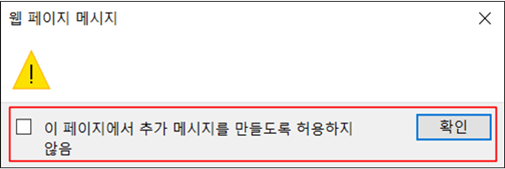
*사용중인 브라우저에서 알럿을 안보이게 처리하셨다면, 브라우저 창을 끄고 다시 접속해야합니다.
*재접속 시 작성 중이던 내용은 저장되지 않으니, 메모장에 작성 중인 내용을 복사해 두신 후 재접속하시기 바랍니다. - 비밀번호를 분실하여 '비밀번호찾기'를 해도 회신이 없어요
-
지원서상의 메일주소가 잘못되었거나 스팸으로 걸러지는 경우 혹은 메일 박스가 꽉차서 수신되지 않을 수
있으며,임시비밀번호의 SMS 수신을 원하는 경우 질문하여 주시기 바랍니다. - 첨부파일이 잘 올라가지 않아요.
-
1. 해당하는 항목에서 우측 파일등록/수정 버튼을 클릭 -> 찾아오기 -> 해당하는 첨부파일(파일크기 5M제한) 선택
-> 파일등록 / 수정버튼 클릭 ->"파일이 정상적으로 등록되었습니다" 라는 창이 뜨면 확인 버튼 클릭
-> 첨부파일 등록완료
2. 첨부파일 등록 후 반드시 입사지원서 확인/수정 페이지에서 첨부파일이 정상적으로 등록되었는지 확인 후
최종지원을 해주시기 바랍니다.
3. 스캔 이미지 파일 줄이는 방법 - 스캔된 이미지 파일을 윈도우 시작메뉴에 있는 그림판에서 불러오신 후
다른이름으로 저장을 하시면 파일크기가 줄어듭니다. - 입사지원을 취소하고 싶은데 어떻게 하나요?
-
채용 홈페이지에는 지원한 입사지원서를 삭제 및 취소하는 기능은 없습니다.
지원하실 때 신중을 기하여 지원해 주시기 바랍니다.
부득이하게 입사지원을 취소하고 싶을 경우에는
"(입사지원 취소)_수험번호_성명" 의 제목으로 입사지원 취소 요청 주시면,
본인확인 절차를 거쳐 삭제해 드리도록 하겠습니다. - 입사지원서 내용을 수정하고 싶어요.
-
해당 채용공고명을 선택 하신 후 [입사지원 확인 및 수정] 메뉴에서 지원자님의 입사지원시
입력하셨던 이메일과 비밀번호로 접속하시면 입사지원서 수정이 가능합니다.
단, 접수 마감된 상태이거나 최종 입사지원을 하신 경우 수정이 불가하오니 유의하시기 바랍니다. - 입사지원이 정상적으로 완료되었는지는 어떻게 아나요.
-
지원자님께서 최종 입사지원을 하신 경우에만 이메일로 입사지원이 정상적으로 완료되었다는 메시지를
보내드립니다.
( 단, 입사지원시 정확한 이메일 주소를 입력하시기 바라며, 최종 입사지원 후 정확하게 이메일 주소를
입력했음에도 불구하고 메일이 오지 않았을 경우는 스팸 또는 지원자님의 메일용량이 차서 생기는 문제
일 수 있습니다.
지원자님께서는 입사지원시 불이익을 받지 않도록 메일함을 자세히 확인 바랍니다.) - 이메일이 도착하지 않아요.
-
입사지원 확인 메일 및 채용관련 안내 메일의 수신이 원활하지 않는 경우,
메일 주소와 스팸메일함, 메일함 용량을 확인해 주시기 바랍니다.
모든 채용관련 발신메일의 내용은 채용 홈페이지 > 공지 및 FAQ > 공지사항에 등록된 내용을 한번 더 안내하는
참고의 의미이므로 채용 홈페이지의 공지 및 FAQ을 잘 확인하시어 불이익을 당하지 않도록 유의하시기
바랍니다. - 1차에 합격한 자격증(사항)도 기재할 수 있나요?
-
자격사항은 최종 합격한 자격사항에 한해 기재 가능하며 1차 및 필기합격 등 최종합격하지 않은 자격사항은
인정되지 않으니 유의하시기 바랍니다. - 학교, 전공, 자격증을 검색할 수 없어요.
-
학교, 전공, 자격증을 검색할 수 없는 경우 [직접입력]으로 검색한 후 직접입력하시기 바랍니다.
자세한 사항은 입사지원서상의 작성요령을 참고하시기 바랍니다. - 입사지원서 작성 및 수정이 잘 안돼요.
-
입사지원서 작성을 위한 보안 설정 상태가 높아 작성 및 수정이 원활하지 않은 경우, 다음을 참고로 하여 주시기
바랍니다.
※ 이 시스템은 크롬에 최적화 되어있으니, 크롬으로 시도해주시기 바랍니다.
※ 툴바 혹은 자동 완성 기능 사용시, 오류가 발생할 수 있으니 유의해주시기 바랍니다.
1. 현재 사용중인 창을 닫고 새 창에서 채용사이트 주소 직접 치고 접속한 후 입사지원서 작성 및 수정을 합니다.
현재 작업하신 컴퓨터 익스플로러의 창을 닫고 새창을 열어 확인해 보시기 바랍니다.
2. 그래도 수정이 되지 않으면, 익스플로러의 메뉴에서 도구->인터넷옵션->임시인터넷파일의 쿠키를 모두
삭제하여 주시고 고급탭에 > 보안 항목 중 브라우저를 닫을 때 쿠키값을 비우는 항목에도 표시를 해 주시기
바랍니다.
3. 또는, 보안탭의 설정상태를 모든쿠키값 허용으로 설정해 주시기 바랍니다. 위의 과정을 수행 후에도 작업이
완료되지 않을 경우, 다른 PC에서 작업해 보시는 것이 가장 좋은 방법이 될 것입니다.
문의사항 및 오류발생시 화면에 나타나는 오류메세지를 문의주시면,확인 후 회신하여 드리도록 하겠습니다.

